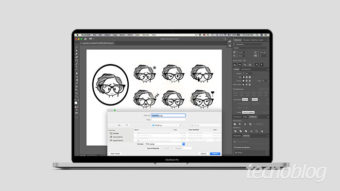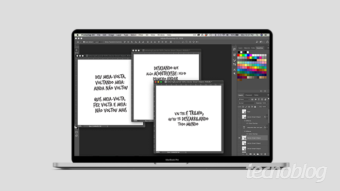Como baixar o lame_enc.dll e salvar arquivos em MP3 no Audacity
Método para exportar áudio em MP3 usando lame_enc.dll precisa ser seguido no Windows no macOS
O Audacity é um programa de edição de áudio gratuito e de código aberto, mas sua interface é pouco intuitiva. Um dos pontos que mais confundem os usuários é na hora de salvar um arquivo em MP3, quando o programa pede o lame_enc.dll. Mas que diabos é isso?
Basicamente, o LAME é uma biblioteca que permite ao Audacity codificar arquivos em MP3 — sem ela, não tem jeito. Por isso sua exportação não dá certo! Veja como instalar o LAME e se livrar desses problemas no Audacity:
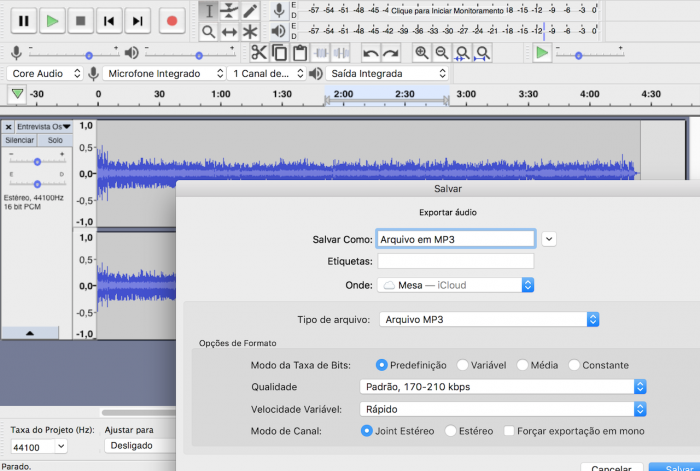
Como baixar o lame_enc.dll salvar em MP3 no Audacity
- Antes de mais nada, baixe o Lame para: Windows, Mac ou Linux/Unix;
- Você pode escolher entre o instalador em *.exe (Windows) e *.dmg (Mac);
Ou, ainda, baixa-lo compactado, em *.zip;
Esta última é mais fácil para você selecionar no aviso do Audacity; - Caso você tenha baixado os instaladores, rode os programas até o final.
No Windows, o Lame será instalado em C:\Arquivos de Programas (x86)\Lame For Audacity; - Caso o instalador em *.pkg não rode no Mac, siga este tutorial para permitir que ele seja aberto;
- Depois de finalizar a instalação, tudo deve funcionar.
Caso contrário, abra o Audacity e tente exportar um arquivo *.mp3 e espere aparecer o erro; - Clique em Procurar… e procure o arquivo lame_enc.dll ou libmp3lame.dylib, que devem resolver o problema;
- Pronto! Agora você vai conseguir exportar arquivos em *.mp3 no Audacity.
Com o Lame, o Audacity vai conseguir codificar a edição que você fez dentro do programa para um arquivo no formato *.mp3, um dos mais populares arquivos de áudio. Nem foi tão difícil, vai!